Kesalahan 0x800ccc0e Microsoft Outlook biasanya muncul saat aplikasi kesulitan menemukan akun email Anda. Namun, Anda dapat mempermudah aplikasi menemukan akun email Anda dan menerapkan beberapa perbaikan lain untuk menyelesaikan masalah. Beberapa alasan lain Anda dapatkan kesalahan Outlook di atas adalah karena koneksi internet Anda rusak, setelan email SMTP Anda salah, antivirus atau firewall komputer Anda memblokir koneksi Anda, add-in Outlook bermasalah, dan banyak lagi.
Berikut beberapa solusi untuk mengatasi masalah ini.
Pastikan Koneksi Internet Anda Berfungsi
Saat Anda mendapatkan kesalahan pada aplikasi yang mendukung internet seperti Outlook, pastikan koneksi internet Anda berfungsi. Misalnya, koneksi Anda mungkin rusak atau tidak aktif sehingga menyebabkan Outlook menampilkan pesan kesalahan.
Anda dapat memeriksa status koneksi Anda dengan membuka browser web di komputer Anda dan meluncurkan situs. Jika Anda kesulitan membuka situs, koneksi Andalah penyebabnya.
Jika demikian, pecahkan masalah internet Anda menggunakan berbagai metode, seperti me-reboot router Anda dan bergabung kembali dengan jaringan nirkabel Anda. Anda juga dapat memperbaiki masalah dengan adaptor jaringan Anda untuk menyelesaikan masalah internet Anda.
Perbaiki Aplikasi MS Outlook
Jika Anda terus melihat kode kesalahan 0x800ccc0e di Outlook, file inti aplikasi mungkin salah. Anda tidak dapat memperbaiki file ini sendiri, jadi gunakan alat perbaikan bawaan Microsoft Office untuk menemukan dan memperbaiki semua masalah pada aplikasi Office Anda, termasuk Outlook.
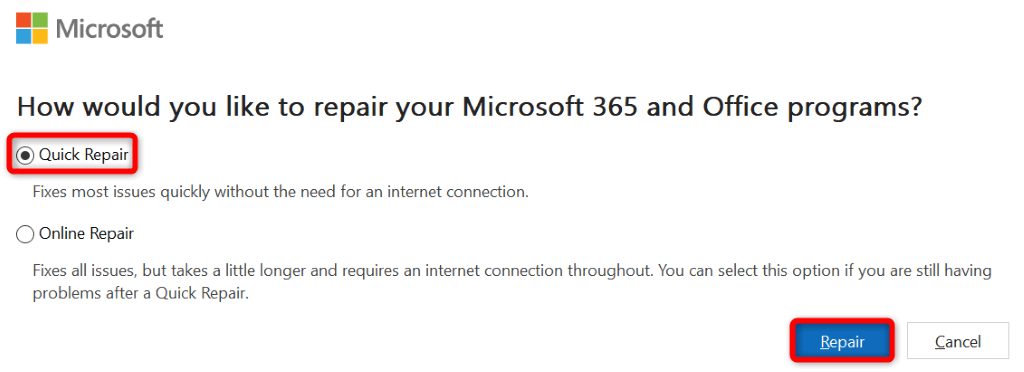
Perbaiki Kode Kesalahan Outlook 0x800ccc0e dengan Menghapus Akun Email Duplikat
Karena Outlook menampilkan kode kesalahan 0x800ccc0e saat aplikasi tidak dapat menemukan akun email Anda, pastikan Anda belum menambahkan akun email yang sama beberapa kali di aplikasi. Hal ini menyulitkan aplikasi untuk menemukan akun yang benar..
Anda dapat memperbaikinya dengan meninjau daftar akun Anda dan menghapus akun duplikat di aplikasi.
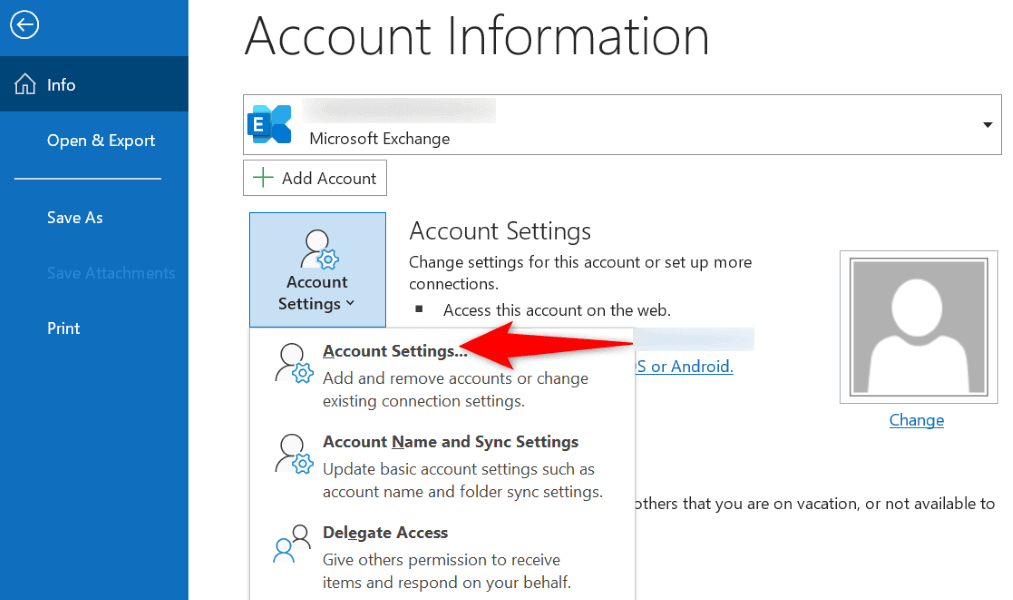
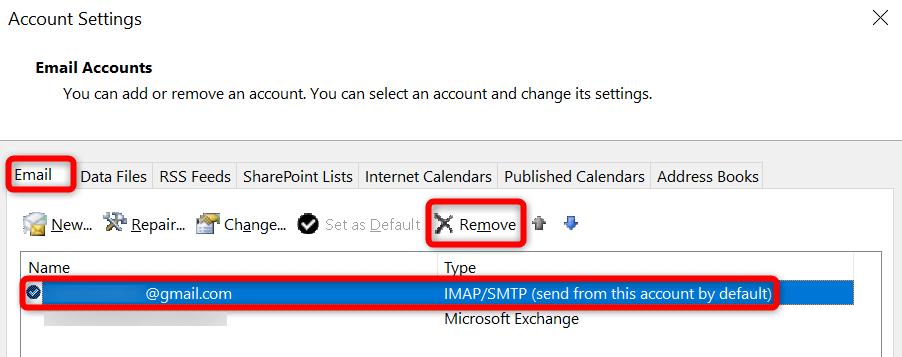
Ubah Opsi Server SMTP untuk Akun Email Anda
Jika Anda telah mengonfigurasi pengaturan SMTP akun email Anda sehingga tidak memerlukan autentikasi, Anda harus mengubahnya untuk memperbaiki kesalahan 0x800ccc0e.
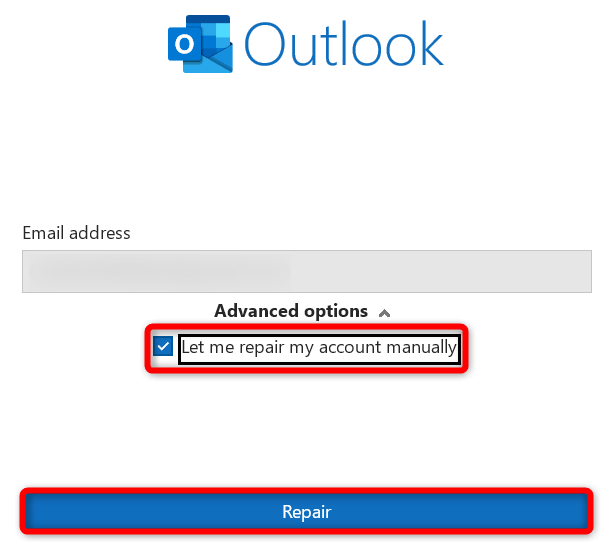
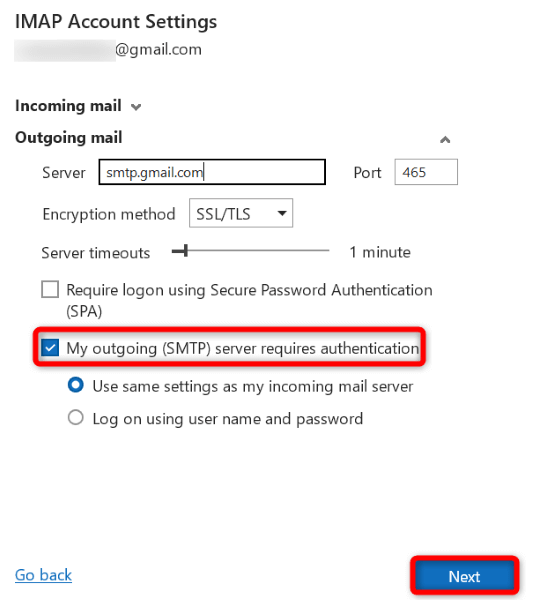
Matikan Perangkat Lunak Antivirus Komputer Anda
Antivirus komputer Anda mungkin mendeteksi Outlook atau item di Outlook sebagai potensi ancaman, sehingga memblokir akses Anda ke aplikasi dan/atau fitur-fiturnya. Jika Anda yakin ini adalah alarm positif palsu, nonaktifkan program antivirus Anda, dan masalah Anda akan teratasi.
Berikut cara matikan Microsoft Defender Antivirus di Windows.
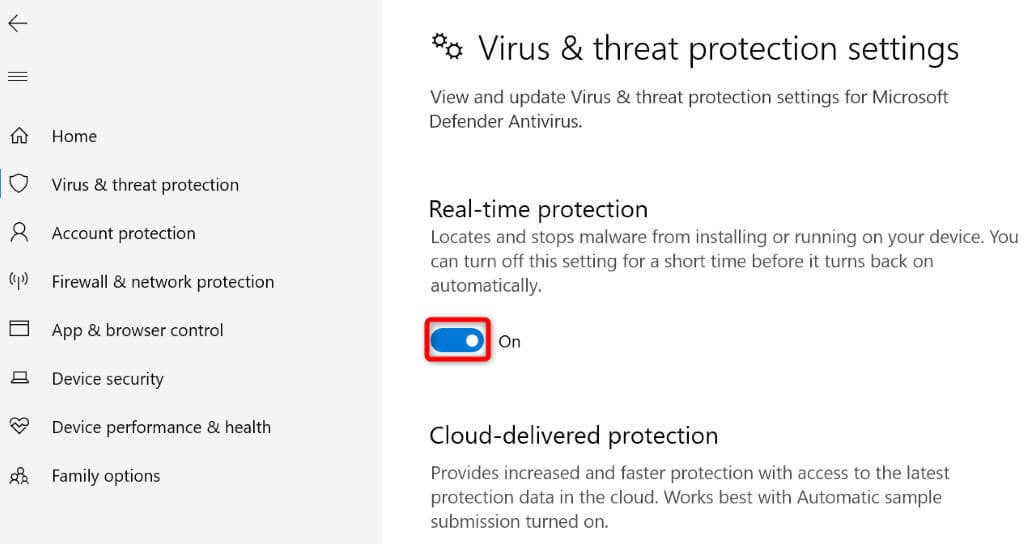
Menonaktifkan Firewall Windows 10/11
Firewall mesin Anda mungkin telah memblokir akses Outlook ke internet, menyebabkan aplikasi menampilkan kode kesalahan 0x800ccc0e. Dalam hal ini, matikan firewall Anda, dan masalah Anda akan teratasi.
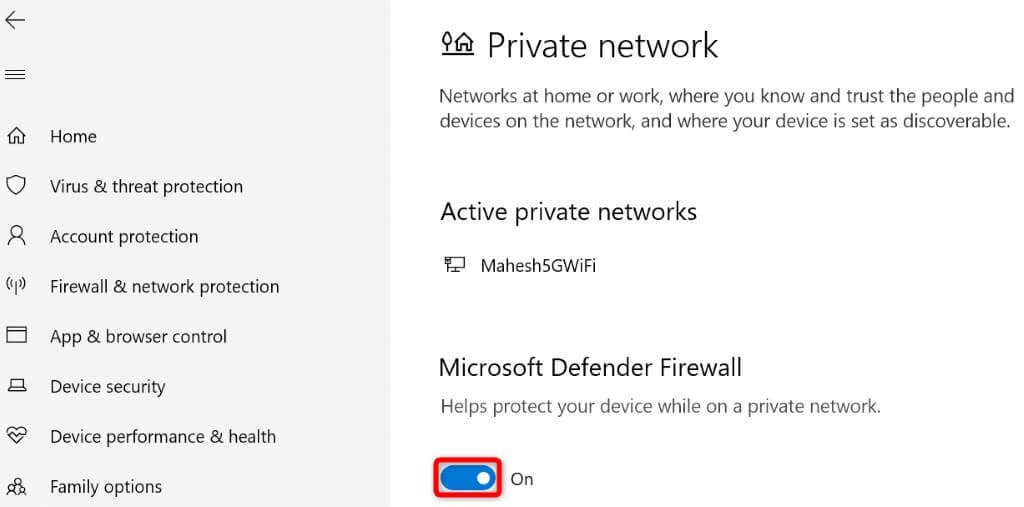
Buka Outlook dalam Mode Aman
Add-in Outlook yang salah dapat menyebabkan berbagai masalah, termasuk masalah yang Anda alami. Dalam hal ini, Anda dapat meluncurkan aplikasi dalam mode aman mengisolasi semua add-in Anda. Anda kemudian dapat mengaktifkan add-in satu per satu untuk menemukan pelakunya. Kemudian, Anda dapat menghapus add-in pelakunya untuk memperbaiki masalah Anda selamanya.
outlook.exe /safe
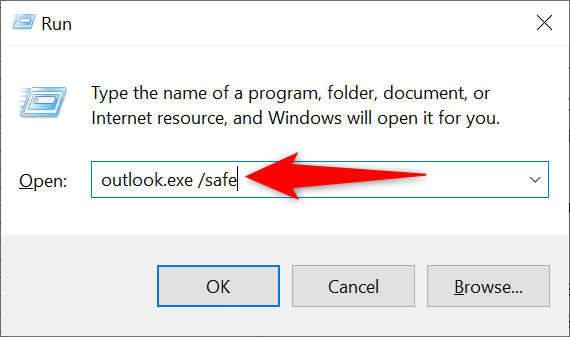
Perbaiki Kesalahan Outlook 0x800ccc0e dengan Menginstal Ulang Aplikasi
Jika kesalahan Outlook 0x800ccc0e Anda belum hilang meskipun telah mengikuti metode di atas, pilihan terakhir Anda adalah menghapus instalan dan instal ulang Outlook di komputer Anda. Tindakan ini akan menghapus semua file aplikasi dan menginstal ulang file baru.
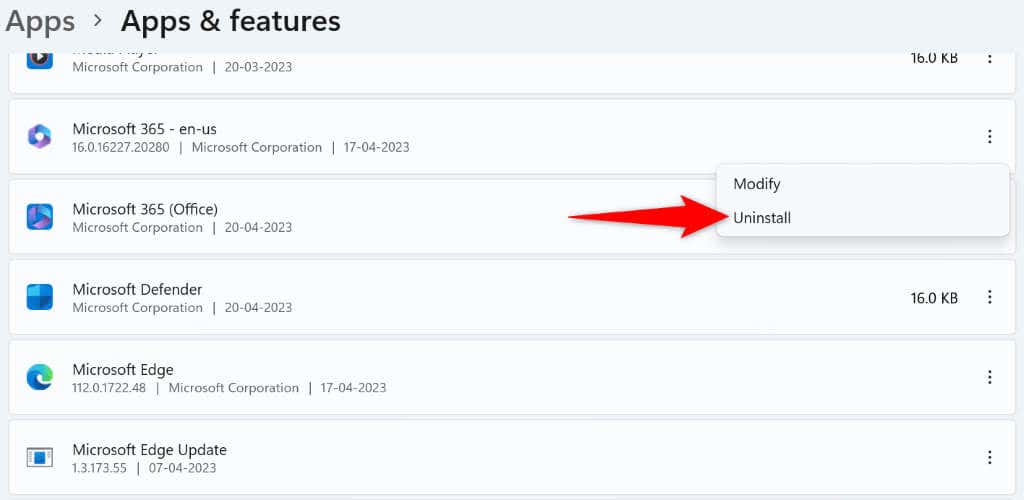
Berbagai Cara Mengatasi Kesalahan 0x800ccc0e Outlook
Outlook menampilkan pesan kesalahan di atas karena berbagai alasan. Karena Anda tidak yakin apa penyebab masalahnya, gunakan metode di atas untuk menyelesaikan masalah Anda.
Setelah masalah teratasi, Outlook tidak lagi menerima pesan kesalahan, dan Anda dapat menggunakan akun email sesuai keinginan Anda. Selamat mengirim email!
.